Удалить учетную запись Instagram — как удалить навсегда в 2023 году
Удалить Instagram:
В современном мире каждый может легко настроить учетную запись Instagram, а затем наслаждаться ею. Теперь у людей есть повальное увлечение созданием нескольких учетных записей в Instagram. Что делать, если вы хотите удалить свой Instagram из-за наличия нескольких учетных записей или по какой-либо другой причине??
Итак, как удалить свой аккаунт в Instagram в 2023 году?? Поскольку приложение Instagram время от времени обновлялось. Вот почему удалить учетную запись Instagram из приложения непросто, но это не значит, что это невозможно.
Есть два способа избавиться от вашего профиля в Instagram. Кроме того, очень важно знать разницу между ними. Удаление учетной записи Instagram означает, что вы потеряете все. Нет никакого способа получить его обратно.
Если вы сделаете это, вы навсегда потеряете доступ к своей учетной записи. Теперь, если вы деактивируете свою учетную запись Instagram, вы можете восстановить свою учетную запись, войдя в нее при повторной активации в будущем.
Итак, в этой статье мы обсудим полную процедуру удаления аккаунта в Instagram. Кроме того, это руководство поможет вам навсегда удалить свою учетную запись Instagram, а также временно деактивировать ее.
Как навсегда удалить свой аккаунт в Instagram?
Когда учетная запись Instagram удаляется навсегда, все, что с ней связано, также исчезает, включая профиль пользователя, фотографии, видео, комментарии и потерянные подписчики. Поскольку процедура необратима, после удаления учетной записи вы уже никогда не сможете ее восстановить.
Итак, если вы решили навсегда удалить свою учетную запись Instagram, имейте в виду, что вы должны потерять свой профиль, комментарии, фотографии, лайки и подписчиков.
Чтобы навсегда удалить свою учетную запись Instagram, следуйте этим инструкциям:
1. Перейдите в Instagram и войдите в систему.
2. Чтобы получить доступ к своему профилю, щелкните изображение профиля в правом нижнем углу.
3. В правом верхнем углу щелкните три горизонтальные линии и выберите «Настройки».
4. Внизу нажмите «Удалить учетную запись» после выбора профиля.
5. После выбора «Удалить учетную запись» выберите «Продолжить удаление учетной записи».
6. Выберите причину удаления учетной записи, затем снова введите свой пароль.
7. Выбрав Удалить, нажмите OK для подтверждения.
Удалите свою учетную запись Instagram из мобильного браузера:
Если вы хотите удалить свою учетную запись Instagram из мобильного браузера, выполните следующие действия:
1. Удалите свой профиль, перейдя на эту страницу. .
2. После выбора причины из раскрывающегося меню для удаления вашей учетной записи, вы должны снова ввести свой пароль.
3. Чтобы ваш аккаунт Instagram был удален, нажмите Удалить.
Удалите свою учетную запись Instagram с ноутбука:
Чтобы удалить свою учетную запись Instagram, если вы используете ноутбук или ПК, следуйте этим инструкциям:
1. Перейдите по ссылке, чтобы удалить свою учетную запись.
Перейдите по ссылке, чтобы удалить свою учетную запись.
2. Выберите причину удаления учетной записи и повторно введите свой пароль в раскрывающемся списке ниже.
3. Выберите в меню Удалить учетную запись.
Предположим, что другому пользователю Instagram по-прежнему нужно взять имя пользователя, которое вы изначально выбрали. В этом случае вы можете повторно зарегистрироваться в нем или добавить его в другую учетную запись после его удаления.
Кроме того, имейте в виду, что если вы удалите свою учетную запись в течение 30 дней, вся ваша информация будет безвозвратно утеряна и не может быть восстановлена.
Однако после начала процесса удаления он может занять до 90 дней. Instagram заявляет, что копии вашего контента «могут продолжать храниться в резервном хранилище по истечении 90 дней, которое мы используем для восстановления в случае трагедии, программной ошибки или другого сценария потери данных.
Кроме того, Instagram позволяет создавать резервные копии всей информации в вашей учетной записи перед ее удалением.
Как временно отключить Instagram?
Предположим, вы являетесь пользователем Instagram и не хотите использовать Instagram в течение некоторого времени и хотите сделать перерыв в Instagram. Затем есть возможность деактивировать свою учетную запись Instagram.
Выполнив несколько простых шагов, вы можете легко деактивировать свою учетную запись Instagram. Всякий раз, когда вы хотите использовать свою учетную запись Instagram, вы можете войти в систему и активировать ее. Таким образом, ваша учетная запись Instagram остается сохраненной, и вы также можете отдохнуть от своей учетной записи Instagram.
По данным дочерней компании Facebook, вы можете удалить свою учетную запись из Instagram, чтобы никто не мог просматривать ваш профиль в сети социальных сетей. Эта функция скрывает ваши лайки, комментарии, лайки и фотографии в социальных сетях.
Однако единственный способ временно деактивировать и повторно активировать свою учетную запись Instagram — через веб-браузер, который вы можете использовать на ПК или мобильном устройстве.
Чтобы временно отключить учетную запись Instagram, выполните следующие действия:
1. На компьютере или мобильном устройстве войдите в Instagram.
2. Доступ к опции «Настройки» осуществляется нажатием на изображение профиля.
3. Загрузится страница «Редактировать профиль». Опцию «Временно деактивировать мою учетную запись» можно найти, прокрутив страницу вниз. Пожалуйста, включите его.
4. Появится вопрос, почему вы удалили свой аккаунт в Instagram? Выберите один из доступных вариантов.
5. Чтобы отключить профиль, введите свой пароль и нажмите «Временно деактивировать учетную запись».
Вы должны подключаться к платформе всякий раз, когда хотите повторно активировать отключенную учетную запись Instagram.
Аккаунт Instagram: Деактивировать Vs. Удалить
Это не ситуация «все или ничего», потому что Instagram не хочет, чтобы вы немедленно покидали платформу.
Instagram позволяет вам навсегда удалить или временно деактивировать свою учетную запись.
Удалить vs. Деактивировать: Какой из них подходит именно вам?
Удаление вашего аккаунта в Instagram является необратимым, и вы не сможете его восстановить. Для сравнения, вы можете восстановить свою учетную запись в любое время, пока она деактивирована, войдя в систему.
Ваши изображения, подписчики, отметки «Нравится» и комментарии удаляются навсегда, когда вы удаляете свою учетную запись Instagram. С другой стороны, если вы решите деактивировать свои изображения, подписчики, комментарии и лайки будут сохранены.
Если вы удалите свою учетную запись Instagram, вы рискуете потерять свое имя пользователя, если на него претендует кто-то другой. Напротив, если вы деактивируете, вы можете скрыть свою учетную запись навсегда, не потеряв свой логин.
Итак, вам решать, чего вы хотите, и сделать правильный выбор.
Загрузите и сделайте резервную копию ваших данных Instagram:
Знаете ли вы, что даже если ваша учетная запись Instagram была отменена или отключена, вы все равно можете сохранить свои данные? Но как это произошло? Позволь мне объяснить! Мы советуем вам сделать резервную копию всего, что вы разместили в приложении Instagram, независимо от того, хотите ли вы деактивировать или удалить свою учетную запись Instagram.
Как получить данные из Instagram с помощью приложений для iPhone и Android?
Следуйте этим инструкциям, чтобы загрузить данные Instagram на свой iPhone или телефон Android:
1. Перейдите к изображению своего профиля в правом нижнем углу и щелкните его.
2. В правом верхнем углу выберите три линии.
3. Выбор «Ваша активность».
4. Нажмите «Загрузить информацию», чтобы получить данные из вашей учетной записи.
5. Вы можете изменить тот, который представлен для отправки данных на другой адрес электронной почты, выбрав после этого «Запросить загрузку».
6. Введите свой пароль.
7. Нажмите «Запросить загрузку».
Ваш файл будет доставлен от 48 часов до 14 дней. Вы получите электронное письмо с темой «Ваши данные Instagram». Чтобы загрузить файл, щелкните ссылку в электронном письме. Файл обычно содержит информацию о вашем профиле, фотографии, комментарии и другую информацию.
Как получить данные из Instagram с помощью ПК или мобильного браузера:
Вот как запросить файл данных, если вы используете веб-браузер для доступа к Instagram:
1. Перейдите в верхний правый угол и выберите изображение профиля.
Перейдите в верхний правый угол и выберите изображение профиля.
2. Выберите «Настройки» (значок шестеренки).
3. Перейдите в «Конфиденциальность и безопасность» и щелкните.
4. Когда на прокрутке появится надпись «Загрузка данных», нажмите «Запросить загрузку».
5. Чтобы получить ссылку для скачивания, введите адрес электронной почты; в качестве альтернативы, используйте тот, который вы использовали для входа в систему, если хотите.
6. Решите, должен ли ваш файл данных быть в формате HTML или JSON. Для сравнения, HTML проще в использовании.
7. Введите пароль для Instagram.
8. Запросите загрузку, нажав.
Вы получите электронное письмо с темой «Ваши данные Instagram» в течение 48 часов. Перейдя по ссылке в электронном письме, вы можете скачать файл.
Как обезопасить себя в Instagram?
Если безопасность и конфиденциальность для вас важнее всего, есть шаги, которые вы можете предпринять, чтобы повысить уровень конфиденциальности в Instagram.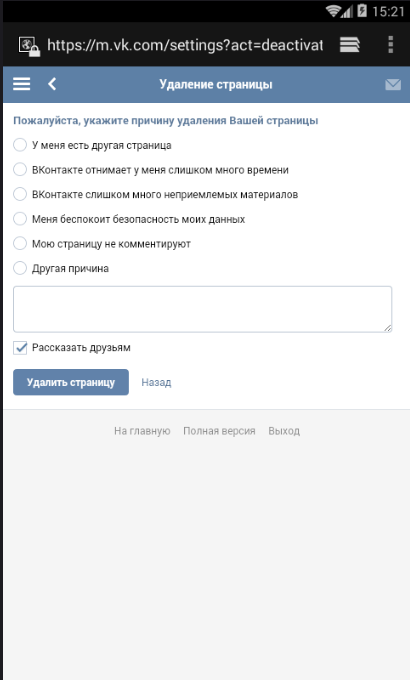 Деактивированная или удаленная учетная запись может быть чем-то, что вы хотите сделать.
Деактивированная или удаленная учетная запись может быть чем-то, что вы хотите сделать.
Мы рекомендуем использовать VPN, например NordVPN, для защиты вашего веб-трафика и сокрытия вашего IP-адреса от хакеров и других шпионов.
Когда следует удалить свой аккаунт в Instagram?
Вам следует временно деактивировать свою учетную запись Instagram вместо того, чтобы удалять свой профиль, если вы сомневаетесь в этом. По сравнению с удаленными учетными записями, которые полностью стираются с платформы, деактивированные учетные записи легко восстанавливаются (после 30-дневного льготного периода).
Даже если вы оставите его неактивным на месяцы или годы, я все равно советую деактивировать его для большинства людей. Без риска сожаления он достигает того же результата (никто не может найти или получить доступ к вашей учетной записи).
Переход на частную учетную запись является дополнительным выбором. Публикации частных учетных записей не отображаются в результатах поиска или видны всем в вашем профиле, но учетные записи частных учетных записей отображаются. Вы можете принимать запросы от других, чтобы следовать за вами. Однако ваши сообщения и материалы по-прежнему будут видны вашим текущим подписчикам.
Вы можете принимать запросы от других, чтобы следовать за вами. Однако ваши сообщения и материалы по-прежнему будут видны вашим текущим подписчикам.
1. Вы управляете несколькими учетными записями своего бренда.
Дублирующиеся или неточные учетные записи могут удивить ваших зрителей, особенно если рядом с вашим основным профилем нет синей галочки, указывающей на его достоверность. Люди могли выбрать неверный аккаунт для подписки. Удалите все ненужные профили, чтобы устранить путаницу.
2. Ваш целевой рынок не использует Instagram.
Эффективность платформ социальных сетей зависит от вашего маркетингового плана. Ваш идеальный клиент старше 70 лет? Несомненно, некоторые из них будут в Instagram, но вам следует лишь иногда посвящать им большую часть своего времени или ресурсов.
3. Инстаграм — это непосильно.
Это оправдание фальшивое. Несмотря на то, что это подавляющее, это не является действительным основанием для удаления учетной записи
. Вместо этого используйте Hootsuite, чтобы сэкономить время, организовать и начать продвижение в Instagram. Управляйте DM со всех ваших платформ из одного электронного письма, планируйте и публикуйте свои материалы заранее, взаимодействуйте с вашей командой по утверждению черновика контента, а также управляйте роликами!
Вместо этого используйте Hootsuite, чтобы сэкономить время, организовать и начать продвижение в Instagram. Управляйте DM со всех ваших платформ из одного электронного письма, планируйте и публикуйте свои материалы заранее, взаимодействуйте с вашей командой по утверждению черновика контента, а также управляйте роликами!
Вам нужно выяснить финансовый потенциал Instagram:
Можете ли вы достичь своих бизнес-целей благодаря Instagram? Что касается вашего аккаунта в Instagram, разве у вас нет бизнес-целей? Вы часто измеряете их, да?
Несмотря на то, что Instagram не может быть подходящей платформой для вас, стоит обновить маркетинговый план Instagram, если вы не уверены. Дайте ему разумный шанс получить прибыль для вас.
Отслеживайте свой прогресс и оценивайте свои результаты, используя нашу бесплатную форму аудита в социальных сетях. Если через несколько кварталов вы все еще не видите результатов из Instagram, переключите свое внимание на другие сети.
Часто задаваемые вопросы (FAQ):
1. Как удалить свой аккаунт в Instagram в 2023 году?
Как удалить свой аккаунт в Instagram в 2023 году?
Ответ: Чтобы удалить свою учетную запись, перейдите на эту страницу. Вам будет предложено войти в систему, если вам все еще нужно войти в Instagram в Интернете.
Выберите вариант из списка ниже. Почему вы хотите удалить [имя учетной записи]? И еще раз введите свой пароль.
Коснитесь [имя пользователя] для удаления.
2. Что произойдет, если вы деактивируете Instagram?
Ответ: Ваша учетная запись будет временно неактивна, если вы выйдете из системы и снова войдете в нее, но ваш профиль, фотографии, комментарии и лайки останутся видны. Ваш аккаунт Instagram можно деактивировать только с компьютера, мобильного браузера или приложения Instagram для iPhone.
3. В чем разница между удалением и деактивацией моей учетной записи Instagram?
Ответ: Когда вы удаляете свою учетную запись Instagram, ваши фотографии, подписчики, лайки и комментарии теряются безвозвратно.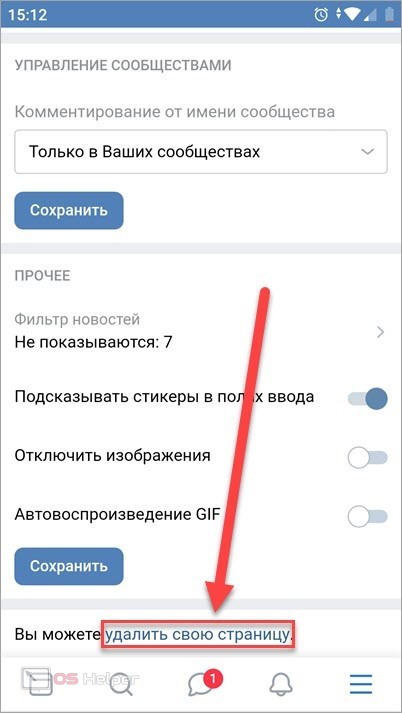 Также возможно изменить ваше имя пользователя. Напротив, ваши данные сохраняются, когда вы деактивируете свою учетную запись Instagram, и вы можете активировать ее снова, когда захотите.
Также возможно изменить ваше имя пользователя. Напротив, ваши данные сохраняются, когда вы деактивируете свою учетную запись Instagram, и вы можете активировать ее снова, когда захотите.
4. Как удалить свою учетную запись Instagram с телефона?
Ответ: Вы должны войти в Instagram через веб-браузер, потому что приложение не позволяет вам отменить свою учетную запись. После этого следуйте этим инструкциям, чтобы навсегда удалить свою учетную запись Instagram.
Там находится страница удаления вашей учетной записи.
В разделе «Почему вы хотите удалить [имя учетной записи]» выберите причину закрытия вашей учетной записи.
Снова введите свой пароль Instagram.
Выберите «Удалить [имя пользователя]» в меню.
5. Что произойдет, если я отключу Instagram для своих подписчиков?
Ответ: Ваша учетная запись Instagram полностью невидима после ее деактивации. Ваши фотографии не будут отображаться в результатах поиска по хэштегам или геотегам, и ваши подписчики не смогут увидеть ни их, ни ваш профиль.
Заключение:
Instagram может быть интересным, но также опасным для вашего психического здоровья и конфиденциальности. Хотя у разных людей разные мнения о том, как правильно пользоваться социальными сетями, очевидно, что время от времени важно делать перерывы. Допустимо временно приостановить или удалить вашу учетную запись Instagram. Когда вы будете готовы снова использовать социальные сети, Instagram и все остальные останутся на месте.
Удалить учетную запись Facebook — как удалить ее навсегда в 2023 году
Удалить Facebook:
Несомненно, Facebook — одна из самых привлекательных платформ на планете. Если говорить о пользователях, то в Facebook более 1 миллиарда активных пользователей в месяц.
Может быть много причин, по которым кто-то решает деактивировать или удалить свою учетную запись Facebook.
Это зависит от того, хотите ли вы сделать небольшой перерыв или навсегда удалить свою учетную запись Facebook. Иногда после того, как вы удалили свою учетную запись, а затем хотите восстановить учетную запись через несколько дней. Facebook позволяет восстановить вашу учетную запись в течение 30 дней.
Facebook позволяет восстановить вашу учетную запись в течение 30 дней.
Всегда рекомендуется делать резервную копию важных данных всякий раз, когда вы начинаете процесс удаления. Это поможет вам сохранить важные данные, которые вы хотите сохранить. Если вам нужно научиться создавать резервные копии всех ваших данных, не беспокойтесь.
Этот пост в блоге посвящен удалению и деактивации вашей учетной записи Facebook и резервному копированию важных данных перед удалением. Если вас интересуют вопросы об удалении и деактивации вашей учетной записи Facebook, следите за этим сообщением. Давайте начнем;
Удаление vs. Деактивация учетной записи Facebook Деактивация и удаление учетной записи Facebook — разные вещи. Когда вы деактивируете свою учетную запись, ваша учетная запись будет временно удалена. Это означает, что ваши друзья больше не могут видеть ваше изображение профиля, сообщения и комментарии. Но вы по-прежнему можете использовать свой Messenger и сохранить свою учетную запись. После деактивации вы также можете повторно активировать свою учетную запись в течение 30 дней.
После деактивации вы также можете повторно активировать свою учетную запись в течение 30 дней.
Напротив, окончательное удаление вашей учетной записи означает, что она окончательно исчезнет, и вы больше не сможете ее восстановить. Это происходит, когда вы деактивируете свою учетную запись и никогда не восстанавливаете ее в течение 30 дней. В таком случае Facebook полностью удалит вашу учетную запись через 9 дней.0 дней.
Как удалить учетную запись Facebook с рабочего столаЧтобы деактивировать свой профиль Facebook , следуйте приведенным ниже инструкциям;
- В первом наборе войдите в свою учетную запись Facebook.
- Вы можете увидеть свою фотографию профиля в правом верхнем углу. Нажмите на изображение своего профиля.
- Перейдите в строку меню, выберите «Настройки и конфиденциальность», и коснитесь настроек.
- Слева вы найдете боковую панель. Выберите «конфиденциальность» на этой боковой панели.

- Когда откроется левая боковая панель, вы увидите опцию «Ваша информация Facebook». Теперь выберите этот параметр.
- Далее вы найдете поля Деактивация и удаление. Выберите параметр «просмотр» , который находится рядом с полем деактивации.
- На следующем шаге перед вами появится экран с двумя вариантами, т. е.
- Если вы удаляете свою учетную запись Facebook, выберите «удалить учетную запись» и нажмите «продолжить удаление учетной записи».
- Нажмите «Продолжить».
На следующем экране вас спросят, хотите ли вы деактивировать свою учетную запись, а не удалить ее. Если вы предпочитаете продолжать использовать Messenger и хотите ли вы сохранить все свои данные Facebook, включая все ваши сообщения, изображения, видео, комментарии и публикации.
Если вы предпочитаете продолжать использовать Messenger и хотите ли вы сохранить все свои данные Facebook, включая все ваши сообщения, изображения, видео, комментарии и публикации.
- Чтобы навсегда удалить свою учетную запись Facebook и связанные с ней данные, нажмите «удалить учетную запись».
Facebook требуется 90 дней, чтобы полностью удалить вашу учетную запись. Между тем, если вы хотите аннулировать или удалить свою учетную запись, Facebook позволяет повторно активировать ее в течение 30 дней.
Как удалить учетную запись Facebook с мобильного телефонаЕсли вам необходимо удалить свою учетную запись Facebook с мобильного телефона, выполните следующие действия.
- Зайдите в приложение Facebook на своем мобильном телефоне.
- Вы можете видеть тройные линии в правом нижнем углу экрана, называемые гамбургер-меню. Выберите это меню.
- Нажмите кнопку «вниз» и перейдите в раздел «Настройки и конфиденциальность», чтобы узнать свое местоположение.
 Затем нажмите «Настройки».
Затем нажмите «Настройки». - Выберите опцию «Доступ и управление».
- Теперь нажмите «деактивация и удаление».
- Вы выберете «удалить учетную запись» и перейдете к удалению учетной записи.
- Чтобы навсегда удалить свою учетную запись Facebook и все связанные с ней данные, нажмите «Продолжить».
На следующей странице Facebook позволяет загружать все ваши медиафайлы, включая лайки, комментарии, посты и сообщения.
- Нажмите «Удалить учетную запись», чтобы навсегда удалить свою учетную запись из Facebook.
Facebook полностью исчезнет из вашей учетной записи в течение 90 дней. Однако при желании вы можете восстановить свою учетную запись в течение 30 дней.
Как сделать резервную копию данных FacebookПрежде чем окончательно удалить свою учетную запись, Facebook позволяет сохранить важные данные. Вы можете легко создать резервную копию своих данных, выполнив следующие шаги;
- Сначала войдите в свою учетную запись Facebook и перейдите в настройки.
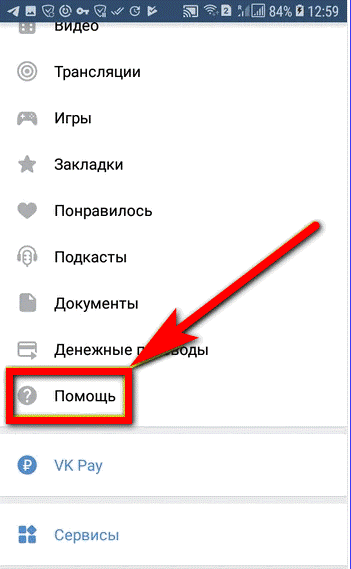
- Вы также можете перейти к опции «Настройки и предпочтения». Вы найдете эти настройки под тройной линией, называемой значком «Гамбургер».
- Теперь нажмите «Настройки», и вы увидите опцию «Ваша информация Facebook». Щелкните этот параметр.
4. Вам будет предложено «загрузить свои данные».
- Затем выберите опцию «создать файл».
Таким образом, вы можете легко создавать резервные копии своих данных, таких как комментарии, сообщения, фотографии, посты и видео. Данные собираются в zip-файле, и вы можете использовать свое любимое программное обеспечение для его извлечения. Ваши данные будут объединены в несколько папок. Файл index.html позволяет архивировать ваши данные с помощью автономной версии Facebook.
Резервное копирование информации с помощью мобильного телефонаКак сделать резервную копию данных с помощью iOS или мобильных телефонов?? Выполните указанные шаги, если вам нужно сделать резервную копию ваших данных перед удалением вашей учетной записи Facebook;
- Перейдите в приложение Facebook и откройте меню.

- Перейдите вниз и нажмите «Настройки и конфиденциальность».
- Нажмите «Настройки»
- При прокрутке вниз вы можете найти «ваша информация» и нажать «загрузить вашу информацию».
- Теперь вы увидите круги перед информацией, и вы можете нажать на кружок, чтобы добавить или удалить нужные данные, так как они выбираются по умолчанию.
- Перейдите вниз и выберите формат, диапазон дат и качество мультимедиа. Предлагаемые варианты: HTML, Высокий и Все мои данные, которые являются обычными настройками.
- Нажмите «Создать файл»
- Через несколько дней Facebook сообщит вам, что ваши данные подготовлены. Чтобы загрузить «резервную копию, защищенную паролем», следуйте инструкциям, полученным по электронной почте.
Как связаться с друзьями в Messenger после удаления учетной записи Facebook?? Если у вас есть привычка разговаривать с друзьями в рутине, вам нужно рассказать об этом своим друзьям, прежде чем удалять свою учетную запись. Найдите другое приложение или службу обмена сообщениями, чтобы оставаться на связи с друзьями.
Найдите другое приложение или службу обмена сообщениями, чтобы оставаться на связи с друзьями.
Вы можете обновить статус в течение нескольких дней после удаления вашей учетной записи и попросить поддерживать связь через любой другой сервис.
К счастью, Facebook также позволяет хранить фотографии, видео, публикации и заметки в таких приложениях, как Dropbox и Google Photos.
Удалите свою учетную запись Facebook из других приложений.Другие приложения, такие как Spotify и DoorDash, позволяют использовать учетную запись Facebook для входа в систему и использования их услуг.
Вам нужно будет войти в каждую внешнюю учетную запись, которая использует вашу информацию Facebook, и отключить ее от своей учетной записи Facebook, чтобы позаботиться об этих внешних учетных записях.
Следуйте приведенным ниже инструкциям, чтобы выбрать список приложений;
- Войдите в свою учетную запись Facebook.
- Перейдите в «Настройки» > «Сайты и приложения».

- Если вы не можете найти, как отвязать свой аккаунт от сервиса, то вы можете обратиться за помощью к компании.
После завершения этого процесса выполните следующие действия, чтобы получить копию своих данных Facebook;
- Войдите в свою учетную запись Facebook.
- Перейдите к настройкам, и вы увидите «Ваша информация Facebook».
- Посмотрите на опцию «загрузить информацию» и нажмите «Просмотреть».
- В разделе «Ваша информация» оставьте все поля отмеченными флажками.
- Оставьте для диапазона дат значение Все мои данные.
- Пусть для этого формата будет задан HTML
- Если вы хотите сохранять копии фото и видео в высоком разрешении, вы можете изменить меню со среднего на высокое.
- Выберите «создать файл» в последнем меню.
Существует множество недостатков, с которыми вы можете столкнуться после удаления своей учетной записи Facebook. После удаления вашей учетной записи Facebook есть несколько недостатков.
После удаления вашей учетной записи Facebook есть несколько недостатков.
- Вы не можете использовать Messenger после удаления своей учетной записи Facebook.
- Вам необходимо создать новую учетную запись, чтобы снова использовать Facebook.
- Если вы создадите резервную копию своих данных, вы сохраните важные данные.
- У вас больше не будет доступа к покупкам, достижениям и многому другому в приложении Oculus, связанным с Facebook.
- У вас могут возникнуть проблемы с некоторыми учетными записями, в которые вы вошли с помощью входа через Facebook. Может потребоваться связаться с этими приложениями и сайтами или открыть новые учетные записи.
Помимо деактивации и удаления вашей учетной записи Facebook, в Facebook есть некоторые проблемы с конфиденциальностью;
- Если вы делитесь большим количеством информации на Facebook, злоумышленники могут использовать вашу информацию не по назначению.

- Всегда используйте длинный и надежный пароль, чтобы никто не попытался украсть ваш пароль.
- Нажмите «Основные» > «Реклама» > «Настройки рекламы», чтобы запретить Facebook использовать ваши данные для предоставления персонализированной рекламы.
- Не принимайте все запросы на добавление в друзья, особенно от незнакомцев.
- Вы можете ограничить круг лиц, которые могут видеть старые сообщения в вашей Хронике, выбрав «Основные» > «Конфиденциальность» > «Ваша активность» > «Ограничить прошлые сообщения».
- Мошенники всегда есть во всех социальных сетях. Остерегайтесь мошенников, когда вы нажимаете на любую ссылку, используя ленту Facebook или Messenger.
- Нажмите «Основные» > «Приложения и веб-сайты», чтобы указать, какие сторонние приложения имеют доступ к вашей личной информации .
Ответ:
- Нажмите или коснитесь в верхнем углу Facebook.

- Нажмите «Настройки», проведя пальцем вниз.
- Прокрутите вниз до раздела «Ваши данные Facebook» и нажмите «Управление профилями и контроль».
- Нажмите кнопку Открыть.
- Коснитесь «Удалить учетную запись», затем коснитесь «Деактивация и удаление».
- Выберите Удалить профиль. Удалите свою учетную запись сейчас.
Ответ: Facebook продолжит разрешать доступ к вашей учетной записи в течение 30 дней даже после того, как вы ее деактивируете, в надежде, что вы передумаете. Однако после удаления учетной записи все, что от нее должно остаться через 90 дней, — это определенные записи активности, которые Facebook хранит для своего использования. (Если вам нужны дополнительные разъяснения, попробуйте войти еще раз.)
Могу ли я отменить удаление моей учетной записи? Ответ: Вы можете отменить удаление своей учетной записи, если с момента первого запроса прошло менее 30 дней. Вы не сможете получить доступ к своей информации через 30 дней с момента создания учетной записи, и все ваши данные будут безвозвратно уничтожены.
Вы не сможете получить доступ к своей информации через 30 дней с момента создания учетной записи, и все ваши данные будут безвозвратно уничтожены.
Удаление всего, что вы отправили, может занять до 90 дней с момента его запуска.
Во избежание удаления вашей учетной записи:
- В течение 30 дней после удаления учетной записи войдите в Facebook.
- Выберите в меню Отмена удаления.
Ответ: Перед удалением вашей учетной записи Facebook рекомендует загрузить копию вашей информации, чтобы вы сохранили ее и не потеряли свои публикации. Это важно, если вы хотите сохранить изображения или сообщения от друзей.
Как временно деактивировать мою учетную запись Facebook?Ответ: Чтобы временно деактивировать свою учетную запись, следуйте этим инструкциям;
- При просмотре главной страницы Facebook нажмите на ссылку аккаунта в правом верхнем углу.

- Нажмите «Настройки», затем выберите «Настройки и конфиденциальность».
- В левом столбце щелкните Ваша информация Facebook. Если у вас есть доступ к Странице через новый интерфейс Страниц на Facebook, нажмите «Ваша информация Facebook» после выбора «Конфиденциальность».
- Нажмите, Чтобы деактивировать и удалить.
- Выберите «Деактивировать учетную запись», затем нажмите «Перейти к учетной записи». 6. Деактивируйте и следуйте инструкциям для завершения процесса.
Ответ: После деактивации происходит следующее;
- Ваш профиль закрыт для всех остальных.
- В их списках друзей ваше имя все еще может быть видно вашим друзьям. Ваши друзья — единственные люди, которые могут видеть это, и только из своего списка друзей.
- Ваши комментарии и публикации могут быть видны администраторам группы вместе с вашим именем.

